文章詳情頁
Win7旗艦版32位系統下怎樣設置禁止用戶訪問局域網?
瀏覽:52日期:2022-08-28 14:28:40
為了方便共享資源,很多人都會設置網絡共享文件夾,但是有些用戶覺得在局域網內共享資源是件不安全的事情,就想問問有沒有辦法就可以禁止局域網用戶訪問電腦嗎?這里小編就給大家分享一下win7旗艦版32位系統下設置用戶禁止訪問局域網的方法。

方法如下:
1、停止共享或用密碼來限制來訪者的訪問權限
單擊工具欄上的“顯示共享的文件夾”按鈕,選中需管理的文件夾,單擊菜單欄的“管理”,選擇“停止共享”即可取消該文件夾的共享。
2、直接斷開連接來禁止訪問電腦
斷開來訪者的連接。單擊工具欄上的“顯示用戶”按鈕,選中惡意來訪 者,單擊菜單欄的“管理”,選擇“斷開用戶連接”即可。
3、設置本機不共享文件
找到自己的共享文件夾, 設置成不共享,直接關閉來訪者打開的文件。單擊工具欄上的“顯示共享的文件夾”,選中欲關閉的文件,單擊菜單欄的“管理”,選擇“關閉文件”即可, 這樣也可以禁止局域網用戶訪問電腦。
4、為共享添加密碼
若不希望停止共享,又要限制用戶的訪問,可以選擇“共享文件夾的屬性”為共享文件添加密碼,限制未經授權的用戶的訪問。 需要注意的是,設置好密碼后,必需斷開已連接用戶的連接后,密碼方能起作用。
以上就是關于win7旗艦版32位系統下設置禁止用戶訪問局域網的全部內容,上面的4種方法都可以禁止局域網用戶訪問電腦,用戶可以選擇隨便一種操作即可。
相關文章:
1. 微軟Win11即將禁用30多年歷史的SMB1傳輸協議2. Win10怎么卸載virtualbox?Win10升級提示立即卸載virtualbox怎么卸載?3. Win10如何關閉DEP(數據執行保護)?Win10關閉DEP(數據執行保護)的方法4. Win10安裝失敗進不了系統怎么辦?Win10安裝失敗進不了系統解決方法5. Win7怎么升級正版Win10?最全Win7免費升級正版Win10教程6. win10應用商店無法打開的解決方法7. Win10 20H2文件夾隱藏了怎么顯示?8. 非uefi怎么安裝Win11?非uefi安裝Win11的方法教程9. 如何一鍵關閉所有程序?Windows系統電腦快捷關閉所有程序教程10. Win7系統peckp.sys文件導致藍屏怎么解決?
排行榜
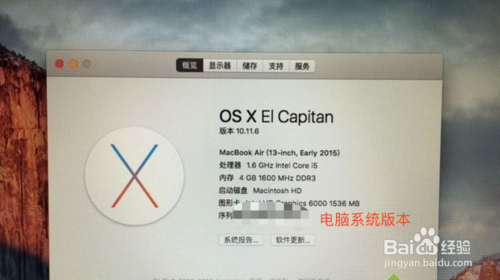
 網公網安備
網公網安備